Galaxy Win là chiếc điện thoại 2 sim chạy Android mới nhất của Samsung, được bán chính hãng với giá 7.150.000 vnđ. Giá này cao hơn so với các đối thủ 2 sim khác như HTC Desire SV, LG Optimus L7 II Dual, Oppo Clover ... bù lại nó cũng có cấu hình khá tốt với việc sử dụng bxl 4 nhân Qualcomm Snapdragon 200 xung nhịp 1.2GHz và RAM 1GB. Cấu hình này ngang bằng với chiếc Desire 600 mới được HTC giới thiệu, tuy nhiên HTC thì chưa được bán chính thức ở VN. Nếu đã để ý đến Galaxy Win thì tức là bạn đang có nhu cầu đến 1 chiếc điện thoại 2 sim, nhằm đỡ phải mang 2 điện thoại 1 lúc, đỡ phải vướng víu trong quá trình sử dụng. Chính vì thế 2 sim sẽ là tiêu chí lựa chọn hàng đầu, các tiêu chí khác không quan trọng và không cần đề cao nhiều, Galaxy Win – nhân vật chính của chúng ta đáp ứng được đầy đủ nhu cầu này. Máy có 2 sim và các tiêu chí khác ở mức chấp nhận được như màn hình 4.7-inch độ phân giải 480 x 800, camera 5-.0 megapixel cho chất lương hình tạm ổn. Giờ thì cùng tìm hiểu chi tiết về Galaxy Win nhé.
Thông số kỹ thuậtTính năng 2 sim –> cuộc gọi
- HĐH: Android 4.1.2
- Chip xử lý: Qualcomm Snapdragon 200 (MSM8625Q) bốn nhân 1.2GHz, Cortex-A5
- GPU: Adreno 203
- Băng tần: 2G/3G
- SIM: 1 SIM hoặc 2 SIM
- Màn hình: TFT 4.7" 480x800 (199 ppi)
- Bộ nhớ trong: 8GB
- Thẻ nhớ: microSD
- RAM: 1GB
- Camera: 5 MP, LED Flash, quay phim 480p
- Camera trước: VGA
- Kết nối: Wi-Fi n, BT 3.0, micro USB, 3.5mm, A-GPS
- Kích thước: 133,3 x 70,7 x 9,7 mm
- Nặng: 143,9 gram
- Pin: 2.000 mAh
Đây là ưu tiên đầu tiên khi bạn cân nhắc lựa chọn Galaxy Win, chính vì thế mình muốn nói đến nó trước nhất. Đầu tiên phải khăng định Galaxy Win 2 sim 2 sóng, online không cùng một lúc. Tức là trong thời gian rỗi, không có điện thoại thì tất nhiên 2 sim đều online, tuy nhiên nếu như bạn đang nhận điện thoại trên 1 sim thì sim còn lại sẽ bị ngắt. Khi đó nếu có người gọi tới sim 2 thì sẽ nhận được thông báo: “Thuê bao quý khách vừa gọi tạm thời không liên lạc được, xin quý khách vui lòng gọi lại sau”. Cách ngắt 1 sim đi trong khi sim kia đang thực hiện cuộc gọi là cách đơn giản nhất, dễ thực hiện nhất. Cách này cũng tốt vì thực ra nếu bạn đang thực hiện cuộc gọi mà có điện thoại tới thì chỉ rối thêm mà thôi, tuy nhiên nếu Samsung có thể làm tốt hơn nữa thì hay hơn: đầu dây bên kia nhận thông báo bận thì vẫn tốt hơn là nhận thông báo không liên lạc được, và khi đó sau khi kết thúc cuộc gọi thì bạn sẽ nhận được thông báo là vừa có 1 cuộc gọi nhỡ.
Ngay sau khi cuộc gọi trên sim này kết thúc thì sim kia cũng sẽ tự động online lại rất nhanh, không có độ trễ và bạn không nhận thấy được sự khác biệt. Trên bàn phím dial của Galaxy Win có 2 phím call tương ứng với sim 1 và sim 2 để bạn lựa chọn khi thực hiện cuộc gọi.
Để giải quyết vụ 1 sim online 1 sim bị ngắt thì Samsung có cung cấp cho bạn 1 lựa chọn, đó là tính năng “Luôn bật chế độ Sim kép” – Nhận cuộc gọi từ cả hai thẻ SIM ngay cả khi đang gọi điện. Tính năng này sử dụng chức năng chuyển tiếp cuộc gọi của nhà mạng, khi sim bị ngắt, không liên lạc được thì nhà mạng sẽ tự động chuyển tiếp cuộc gọi sang một số điện thoại khác do bạn thiếp lập. Như vậy máy sẽ tự động thiết lập chế độ chuyển tiếp sim 1 <-> sim 2, khi đó nếu đang điện thoại đến sim 1 (thì sim 2 bị ngắt) mà có cuộc gọi tới sim 2 thì nó sẽ tự động chuyển tiếp qua cho sim 1 và ngược lại.
Vấn đề đặt ra là không phải nhà mạng nào cũng hỗ trợ chuyển tiếp cuộc gọi, như trong hình dưới đây bạn có thể thấy: mình sử dụng sim 1 là Viettel, sim 2 là Mobifone -> trong khi mobifone có thể kích hoạt chuyển tiếp thì viettel không kích hoạt được. Điều này có nghĩa là:
- Khi đang nghe điện thoại ở sim 1 – viettel (thì sim 2 mobifone bị ngắt) mà có điện thoại đến sim 2 thì cuộc điện thoại đó sẽ được chuyển tiếp sang sim 1.
- Khi đang nghe điện thoại ở sim 2 – mobifone (thì sim 1 viettel bị ngắt) mà có điện thoại đến sim 1 thì cuộc điện thoại đó KHÔNG được chuyển tiếp sang sim 2.
Tính năng 2 sim –> Tin nhắn, kết nối 3G
Không phức tạp như cuộc gọi, tin nhắn thì giải quyết đơn giản hơn nhiều và hầu như phần tin nhắn của điện thoại 2 sim Android nào cũng giống nhau. Ở khung nhắn tin bạn sẽ có 2 phím để lựa chọn, chọn gửi tin nhắn bằng sim 1 hay sim 2. Ở bên cạnh tin nhắn cũng có thể hiện số 1 hay 2 để bạn biết là người ta vừa nhắn vào sim nào của bạn. Có một điểm hơi khó chịu đó là khung soạn nội dung quá lớn, chiếm nhiều phần màn hình vì thế khung chat chỉ còn lại chút ít, không cân đối, nói chung là không đẹp.
Với 3G, bạn có 1 lựa chọn đó là sử dụng sim nào cho kết nối 3G và khi đang online bằng 3G thì sim kia cũng không bị ngắt kết nối. Có nhiều người xác định mua máy 2 sim để sử dụng 1 sim chính với thêm 1 sim dcom chuyên kể kết nối 3G tốc độ cao giá rẻ, đây cũng là một lựa chọn tốt.
Tính năng 2 sim –> phần mềm điều khiển
Trong phần Cài đặt của Samsung Galaxy Win có mục “Quản lý sim” -> được trang bị để tuỳ chỉnh cho 2 sim của máy. Những tuỳ chỉnh được nói đến ở các phần trên đều được thực hiện trong khu vực này. Đầu tiên đó chính là đặt tên cho 2 sim để dễ quản lý và sử dụng. Mặc định tên sẽ là sim 1 và sim 2, để cho dễ nhớ thì bạn có thể đặt lại tên cho từng sim, như mình đạt sim 1 là Vtel và sim 2 là Mobi.
Kế tiếp là lựa chọn sim nào cho 3G trong mục “Mạng dịch vụ dữ liệu”: lựa chọn này là cố định và bạn sẽ sử dụng nó cho 3G. Trong trường hợp sim 1 đã hết dung lượng 3G free thì bạn có thể vào đây và dễ dàng đổi qua sim 2 để sử dụng. Chức năng: “Luôn bật chế độ sim kép” đã được mình nói ở trên trong phần “Cuộc gọi”.
Thế là xong phần 2 sim, giờ thì chúng ta bàn đến các tiêu chí phụ khác để quyết định xem có nên mua Galaxy Win hay không. Nhắc lại phần trước 1 chút thì tính năng “Luôn bật chế độ sim kép” là điểm khác biệt của Galaxy Win so với các điện thoại Android 2 sim khác.
Thiết kế - màn hình
Galaxy Win có thế kế rất giống với Galaxy S3 và mang đậm phong cách của Samsung, sẽ dễ dàng nhận ra đây là máy của hãng nào khi bạn nhìn lướt qua nó. Với màn hình lớn 4.7-inch, Win có thiết kế khá cân đối, cầm vừa trong lòng bàn tay, máy nặng 144 gram ở mức chấp nhận được, hơi đầm tay một chút.
Mặt trước máy hơi thô với 3 cảm biến hiện khá rõ trên nền vỏ trắng, loa thoại nhô cao nhìn khá rởm và phím home đặc trưng. Hai phím cảm ứng Menu – Back có độ sáng không tốt, nếu bạn dùng máy ở môi trường sáng thì rất khó để nhìn thấy chúng. Tuy nhiên chắc chắn là sau một thời gian dùng thì sẽ quan vị trí của phím, chính vì thế sáng hay không thì cũng không quan trọng lắm.
Không rõ Samsung trang bị cho Galaxy Win công nghệ màn hình gì, tuy nhiên chất lượng hiển thị của máy không tốt, màu sắc nhợt nhạt khác hoàn toàn với vẻ đậm đà, ngả xanh của AMOLED thường thấy trên các máy của hãng. Độ phân giải 480 x 800 pixel trên màn hình lớn 4.7-inch, chỉ đạt 199ppi, chữ hiển thị hơi rỗ, nếu so với chiếc máy đã ra của năm ngoái là HTC Desire V cũng 2 sim thì Win không đẹp bằng. Màn hình này cũng khá khó khi sử dụng ngoài trời, nhất là trong trường hợp bạn đang chạy xe ở ngoài đường cần dừng lại để thực hiện cuộc gọi, có lẽ do độ sáng không tốt.
Chất lượng hoàn thiện của Galaxy Win khá tốt, độ chi tiết không cao nhưng chắc chắn, nắp sau gắn bằng ngàm vào khung máy rất chắc và bạn sẽ hơi khó để tháo nó ra. Hành trình bấm phím vừa phải, không sâu, độ nảy không cao. Nắp lưng không trơn mà có hoa văn dạng mắt lưới, đẹp và khó trầy. Thực tế mình mới dùng 1 tuần và cũng giữ kĩ nên chưa có vết trầy nào cả, tuy nhiên dùng lâu ngày thì không thể tránh khỏi việc trầy xước được vì đây là vỏ nhựa.
Máy ảnh
Trình chụp ảnh của Galaxy Win được trang bị đầy đủ các chức năng cần thiết và đặc trưng của Samsung. Tuy nhiên với độ phân giải 5.0 megapixel thì chất lượng hình ảnh ra không cao, thiết chi tiết. Nếu bạn thích chụp ảnh thì đây không phải là lựa chọn tốt, hình ảnh chụp trong điều kiện trời nắng đẹp cũng chỉ tạm đủ để up lên facebook mà thôi. Dưới đây là một vài hình ảnh được chụp bởi camera 5.0 trên Galaxy Win.
Hiệu năng - Thời lượng dùng pin
Galaxy Win được trang bị chip xử lý 4 nhân Qualcomm Snapdragon 200 (MSM8625Q) xung nhịp 1.2GHz, tuy nhiên nhân là Cortex-A5 chứ không phải Cortex-A7 hay Cortex-A9. Chính vì thế đừng để con số 4 nhân làm mờ mắt bạn, tốc độ thực thi của Win chỉ ở mức vừa phải mà thôi, không nhanh và cũng may là không quá chậm. Rất may là máy được trang bị RAM 1GB. Sử dụng thực tế cho thấy tốc độ thực thi của Galaxy Win chấp nhận được, nó không nhanh nhưng cũng không quá chậm. Thời gian để khởi động một phần mềm mất khoảng 1 – 2s, sau đó thì dùng bình thường, thời gian để chuyển qua lại giữa các phần mềm cũng thế, bạn cũng cần chờ một chút. Lời khuyên là bạn không nên cài quá nhiều phần mềm trên chiếc điện thoại này, dù gì thì nó cũng có cấu hình vừa phải vì thế sử dụng phần mềm 1 cách chọn lọc là tốt nhất.
Dưới đây là một vài điểm benchmark của máy, mình không thích trò này vì nó không thể hiện rõ ràng khả năng thực thi thực tế, tuy nhiên có nhiều anh em lại thích cái này:
Một điểm khá đặc biệt là máy chạy không nóng lắm, mình thử lướt web qua 3G (viettel) liên tục trong gần 2 tiếng thì máy cũng chỉ ấm ấm chứ không nóng. Chỉ có thỉnh thoảng tự nhiên bị nóng hẳn lên, chắc là do flash hoặc coi video. Máy khó nóng nhưng tản nhiệt lại lâu, nếu đã nóng rồi thì mất một hồi lâu sau mới hạ nhiệt đến mức để trong túi quần không bị khó chịu. Tuy nhiên trường hợp bị nóng không nhiều, chấp nhận được.
Pin dung lượng 2000 mAh cho thời gian hoạt động vừa phải, thông thường tổng thời gian mở màn hình cả ngày vào khoảng 3 đến 4 tiếng là pin vừa hết, tối về sạc là vừa. Đây là mức độ vừa phải, không quá hao pin.
Tổng kết
Samsung có đầu tư vào tính năng 2 sim khi trang bị cho Galaxy Win lựa chọn “Luôn bật chế độ Sim kép”, mức giá cao nhất so với các điện thoại 2 sim khác của đối thủ với cấu hình cũng cao hơn. Thực tế thì cũng có điện thoại Android 2 sim khác có cấu hình cao hơn và mức giá bán thấp hơn, tuy nhiên Samsung lại có lợi thế hơn nhiều về thường hiệu, chính vì thế nếu bạn thấy an tâm với thường hiệu này thì đây là một lựa chọn không tồi.
Điểm mạnhĐiểm yếu
- Hỗ trợ 2 sim, 1 sim có thể tháo nóng không cần tắt máy tháo pin
- Màn hình kích thước lớn
- Bốn nhân, hỗ trợ thẻ nhớ gắn ngoài
- Máy chạy không nóng
- 1 sim bị ngắt khi sim kia đang thực hiện cuộc gọi
- Tốc độ không cao
- Màn hình chất lượng không cao
- Chất lượng ảnh chụp tạm ổn, dùng được.
Thứ Tư, 19 tháng 6, 2013
Đánh giá Samsung Galaxy Win, điện thoại Android 2 sim, 4 nhân, màn hình 4.7-inch
Nhãn:
2 sim
,
android
,
Điện thoại
,
ĐIỆN THOẠI ANDROID
,
Galaxy Win
,
HTC Desire SV
,
samsung
,
TIN TỨC - GIỚI THIỆU
Intel giới thiệu dòng chip xử lý Core i thế hệ 4 - Haswell cho thị trường Việt Nam
Hôm nay 18/6, Intel đã tổ chức buổi giới thiệu chính thức dòng vi xử lý Core i thế hệ thứ 4 tên mã Haswell của mình cho thị trường Việt Nam, buổi ra mắt diễn ra ở tòa nhà Bitexco Financial Tower ở TP. Hồ Chí Minh với chủ đề "Nhân tố 4 - Thay đổi thế giới số". Chip Core i thế hệ 4 được sản xuất theo tiến trình 22nm và ứng dụng vi kiến trúc mới của Intel theo qui trình Tick-Tock*. Chip Haswell được Intel thiết kế cho nhiều dạng thiết bị (form factor) trong đó có PC, Ultrabook, máy tính tất cả trong một và thiết kế tất cả trong một. Intel cho biết những ultrabook sử dụng chip Haswell sẽ có thời gian dùng pin lên tới 9 tiếng và giảm 50% tiêu thụ pin khi xử lý các công việc nặng so với Core i thế hệ trước.
Trước buổi Intel giới thiệu Haswell, các hãng công nghệ đối tác của họ như Asus, MSI, Gigabyte, HP, Dell, Toshiba... cũng đã giới thiệu những sản phẩm PC sử dụng bộ vi xử lý mới nhất này trên thế giới cũng như ở Việt Nam, nhiều đối tác khác cũng sẽ lần lượt ra mắt những sản phẩm chạy Haswell trong thời gian tới. Ngoài việc nâng cao năng lực xử lý của CPU, chip Haswell cũng được Intel nâng cấp khả năng xử lý đồ họa cho GPU tích hợp. Những iGPU Intel GT2 (HD 4600) và Intel GT3 (HD 5000) có hiệu năng xử lý gấp 2 và gấp 3 lần so với thế hệ HD Graphics 3000 tích hợp trong CPU Sandy Bridge.
Intel cũng cho biết một số model Haswell sẽ được tích hợp iGPU Iris Graphics 5100 và Iris Pro Graphics 5200 mạnh mẽ nhằm giúp cho người dùng có những trải nghiệm tuyệt vời hơn khi chơi game cũng như giải trí. Khả năng xử lý của đồ họa của Iris theo Intel là mạnh hơn 75 lần so với chip đồ họa tích hợp đầu tiên mà họ từng giới thiệu hồi năm 2006 và mạnh gấp 2 lần iGPU của Ivy Bridge.
Nhãn:
Core i
,
Core i thế hệ 4
,
Haswell
,
Intel giới thiệu Haswell
,
Iris Graphics 5100
,
Máy tính
,
Máy tính Windows
,
tiến trình 22nm
,
TIN TỨC - GIỚI THIỆU
,
ultrabook
[Xe độ] Hamann Mercedes-Benz G65 AMG Spyridon – khi một chiếc xe địa hình lạc lối
Mercedes-Benz G65 AMG là phiên bản cao cấp nhất trong dòng G-Class với sức mạnh vượt trội, công suất lên đến 612 mã lực. Tuy nhiên chừng đó chưa thoả mãn được những người yêu thích loại xe SUV đầy sức mạnh nhưng cũng cần sự sang trọng và khác biệt. Vì thế, hãng độ xe Hamann đã quyết định nâng cấp mẫu xe SUV sang trọng và cao cấp này lên một tầm mới. Chiếc SUV độ lại được Hamann đặt tên là Spyridon, nó không chỉ mạnh mẽ hơn so với bản gốc mà còn có hình dáng bên ngoài bắt mắt hơn với kiểu phối màu tương phản đen-vàng tuyệt đẹp.
Hamann đã từng mang mẫu xe này đến trưng bày trước công chúng ở triển lãm Geneva Motor Show 2013 và nhận được ánh nhìn đầy thèm muốn. Phần ngoại thất được Hamann thay đổi theo chiều hướng sang trọng và bóng bẩy với nhiều chi tiết được sơn màu vàng. Đặc biệt, biểu tượng hình chú ngựa Pegasus của Hamann được đặt ở giữa mũi xe và bánh dự phòng phía sau có thể phát sáng chỉ với một nút bấm. Nó được phủ một loại sơn đặc biệt với nhiều lớp khác nhau và khi có một dòng điện nhỏ đi qua nó sẽ phát sáng lên. Vì thế, ngay cả dưới bóng đêm, chiếc Hamann Spyridon vẫn sẽ nổi bật và khác biệt với phần còn lại.
Về sức mạnh, công suất 612 mã lực của phiên bản AMG thua xa với phiên bản mà Hamann độ lại. Các kỹ sư của Hamann đã tăng công suất của Spyridon lên 702 mã lực và mô-men xoắn lên 1100Nm (phiên bản AMG là 1000Nm), dù vẫn sử dụng động cơ V12 6.L tăng áp kép. Xe sử dụng hộp số tự động 7 cấp AMG Speedshift Plus 7G-Tronic.
Hamann đã tăng kích thước của chiếc G-Class lên thêm 80mm và đính dãy đèn LED vào cản trước. Bộ đèn LED này không chỉ làm nhiệm vụ chiếu sáng ban ngày, mà nó còn có khả năng nhấp nháy để đóng vai trò như là đèn tín hiệu rẽ. Dáng vẻ thể thao của chiếc Spyridon còn được tôn lên nhờ vào các chi tiết như ốp gương chiếu hậu làm bằng các-bon mạ vàng. Cánh gió trên mui và chắn bùn có tích hợp khuếch tán không khí làm nhiệm vụ tăng tính năng khí động cho xe. Xe còn có hệ thống đèn LED chiếu sáng sàn và bộ 3 ống xả của hệ thống khí thải được làm bằng nhôm phủ sơn vàng.
Mâm xe là loại hộp kim nhôm nhẹ bản Race hoặc Unique Forged kích thước 24”, được làm từ nhôm nguyên khối. Lốp là loại Vredestein Ultrac SUV Sessanta tyres, kích thước 305/35/24, dùng trên cả 4 bánh xe.
Các chi tiết nội thất cũng được phủ màu vàng và đen, tạo nên sự tương phản tương tự như ở ngoại thất. Những chi tiết bọc da được gia công bởi những người thợ thủ công lành nghề làm tăng sự ấn tượng cho chiếc xe đặc biệt này. Hiện tại Hamann đang bán Spyridon với mức giá 383.690 Euro, tương đương khoảng 511.000 USD. Các bạn có thể tham khảo thêm trên trang www.hamann-motorsport.com.
Nhãn:
hamann
,
hamann motorsport
,
Hamann Spyridon
,
Mercedes Benz G65 AMG
,
Spyridon
,
Xe
,
xe độ
,
Xe ô tô
,
xe ô tô độ
Thứ Ba, 18 tháng 6, 2013
Xem lại một số biểu tượng nguyên bản trên Mac, Windows
Giao diện đồ họa người dùng (Graphic User Interface) từng là cuộc cách mạng trong ngành máy tính những năm 80 khi Apple áp dụng nó lần đầu tiên trên những máy Mac của họ. Ở thời kỳ khởi đầu đó, một trong những nhà thiết kế rất quan trọng trong việc phát triển các biểu tượng cho hệ điều hành của Apple đó là Susan Kare. Sản phẩm mà bà tạo ra là nền móng cho các biểu tượng hiện đại và nhiều màu sắc hơn ngày nay với triết lý mô phỏng các vật thể ngoài đời thực. Một số biểu tượng trên Mac do Susan Kare thiết kế đã trở nên phổ biến sau này như nút Command, biểu tượng lưu dữ liệu với hình đĩa mềm, thùng rác hay đồng hồ. Hãy cùng khám phá một số biểu tượng kinh điển được Susan Kare tạo ra trong những năm tháng còn làm việc cho Apple.
Susan Kare bắt đầu làm việc cho Apple những năm đầu của thập niên 80 trong đội ngũ phát triển giao diện đồ họa người dùng và font chữ cho hệ điều hành Macintosh. Tại đây, Susan Kare chịu trách nhiệm thiết kế typeface, biểu tượng cũng như các công cụ marketing cho hệ điều hành Macintosh. Tới năm 1985 thì Susan Kare rời Apple để đầu quân cho NeXT (do Steve Jobs sáng lập) với chức danh giám đốc sáng tạo. Vào những năm 90 khi Windows bắt đầu thịnh hành, Susan Kare cũng thiết kế biểu tượng cho Windows, bao gồm logo của trò chơi Solitaire cũng như một số trò chơi khác.
Hiện tại, bà vẫn đang đảm nhiệm công việc thiết kế biểu tượng, logo cũng như font chữ cho sách, ứng dụng và các sản phẩm khác. Năm 2011, Susan Kare có xuất bản một cuốn sách do bà viết mang tên Susan Kare Icons bao gồm 80 thiết kế khác nhau do bà tạo ra từ năm 1983 tới thời điểm cuốn sách được xuất bản.
Trong phần lời nói đầu của cuốn sách Susan Kare Icons, Steve Silberman đã giải thích về biểu tượng nút Command (Cmd) rất phổ biến trên các máy tính Mac hiện nay. Có vẻ như đó là một hình học trừu tượng nhưng thực tế, đó là hình một lâu đài nhìn từ trên cao xuống. Biểu tượng này vốn được người Thụy Điển dùng tại các khu cắm trại để thể hiện một địa điểm ngắm cảnh hấp dẫn nào đó.
Biểu tượng này ban đầu vốn là một ký tự trong font chữ tượng hình Cairo được tích hợp trong hệ điều hành Macintosh. Sau đó, hình ảnh chú chó này được dùng một thời gian trong Mac để thể hiện chế độ nằm ngang (landscape) hoặc dọc (portrait).
Biểu tượng ổ đĩa mềm có ý nghĩa lưu trữ dữ liệu sau khi người dùng đã thao tác xong. Nếu bạn hỏi vì sao lại chọn hình đĩa mềm cho tùy chọn lưu dữ liệu thì ở thời điểm mà nó được tạo ra (những năm 80) thì đĩa mềm là lựa chọn duy nhất để lưu dữ liệu lên đó. Tuy nhiên sau này khi ổ đĩa cứng (HDD) trở nên phổ biến và thay thế cho đĩa mềm thì biểu tượng đó vẫn được sử dụng.
Hình ảnh chiếc thùng đổ sơn xuống phía dưới là biểu tượng cho tính năng đổ màu (fill) trong ứng dụng MacPaint.
Đây là biểu tượng con trỏ (cursor) cho tính năng vẽ tự do trong MacPaint.
Biểu tượng chiếc đồng hồ đeo tay đơn giản đang chỉ 9 giờ được dùng với ý nghĩa chờ một tác vụ nào đó được hoàn thành. Bên cạnh đồng hồ đeo tay, một biểu tượng khác cũng được dùng cho mục đích tương tự và rất phổ biến là hình ảnh đồng hồ cát cổ xưa.
Trash, một trong những biểu tượng cổ điển nhất của Mac mà Susan Kare thiết kế.
Steve Jobs năm 2011.
Một con bài trong Solitaire của Windows 3.0 với giới hạn bảng màu VGA 16 màu.
Hình ảnh một chú chó với hai màu sắc cam vàng và đen. Chiều cao biểu tượng 11 điểm ảnh.
Hình điếu thuốc lá đang cháy nằm trong bộ sưu tập biểu tượng "thói quen xấu" do Susan Kare thiết kế cho bảo tàng nghệ thuật hiện đại (Museum of Modern Art) ở New York.Nguồn: Wired
Nhãn:
Apple
,
biểu tượng
,
Command
,
Mac
,
Macintosh
,
NeXT
,
Susan Kare
,
thiết kế
,
Tin tức - Sự kiện
[Facebook] Nâng cao tính giao tiếp bằng hashtag (#) nhưng vẫn đảm bảo tính riêng tư
Bài viết này không nhằm hướng dẫn bạn cái gì mới cả, chỉ là nói rõ thêm một chút về chức năng hashtag (#) mà Facbook vừa mới bổ sung gần đây. Cụ thể: mặc dù bây giờ bạn có thể tìm kiếm trên Facebook bằng cách dùng hashtag (#từ_khóa), nhưng nếu những status của bạn được đặt ở chế độ không phải Public thì những người đó cũng không thể thấy được nội dung mà bạn đã viết. Tức là cũng giống như những status trước đây, dù có dùng hashtag nhưng chỉ những người được bạn quy định cho thấy thì mới thấy được, những người khác dù cho cố gắng tìm kiếm qua hashtag đều sẽ không thấy được kết quả.
Cách sử dụng hashtag:
Ví dụ mình muốn ghi một status như thế này lên Facebook "Khoe blog của Tài moto" thì mình có thể dùng hashtag như sau: "Khoe #blog của Tai moto". Sau khi viết xong và đăng lên thì chữ #blog trong câu trên sẽ biến thành một đường link, những người khác trên Facebook có thể nhấn chuột vào chữ #blog này để tìm kiếm các nội dung có dùng hashtag này trên Facebook, bao gồm cả status lẫn hình ảnh/video. Khi nhấn vào đó thì một sửa sổ nhỏ sẽ hiện ra liệt kê tất cả những nội dung có chữ #blog.Hashtag giúp chúng ta có thể tìm kiếm được nội dung của từng status/hình ảnh, điều mà trước đây Facebook không cho phép.
Từ đó, muốn tìm một nội dung trên Facebook, ngoài việc gõ từ khóa ra thì bạn cũng có thể gõ bằng hashtag, ví dụ muốn tìm những thứ có liên quan đến blog thì gõ "#blog". Điều này có nghĩa là bạn có thể tìm kiếm không chỉ con người, Page, Group mà còn có thể tìm kiếm cả từng nội dung câu nói một trên Facebook, và nó có thể ảnh hưởng đến tính riêng tư của mỗi người trong chúng ta.Quyền riêng tư của mỗi status có dùng hashtag vẫn được giữ nguyên.Nhưng đừng lo, Facebook biết điều này và cho biết, chế độ quyền riêng tư của mỗi status vẫn được giữ nguyên như trước đây. Có nghĩa là nếu bạn đặt cho status đó là "Friends Only" (chỉ có bạn bè mới được xem) thì dù cho bạn có đặt hashtag kiểu gì trong status đó thì chỉ những người bạn của bạn mới xem được mà thôi. Những người không nằm trong danh sách bạn bè này cho dù gõ chính xác hashtag mà bạn đã dùng cũng sẽ không thấy được status đó.Có thể tìm kiếm các nội dung trên Facebook trực tiếp bằng hashtagCác kết quả tìm kiếm bằng hashtagTheo PCWorld
Nhãn:
#
,
Dịch vụ trực tuyến
,
Đám mây
,
facebook
,
hashtag
,
Quyền riêng tư
,
riêng tư
,
Tin tức - Sự kiện
,
tính riêng tư
Đăng ký:
Bài đăng
(
Atom
)



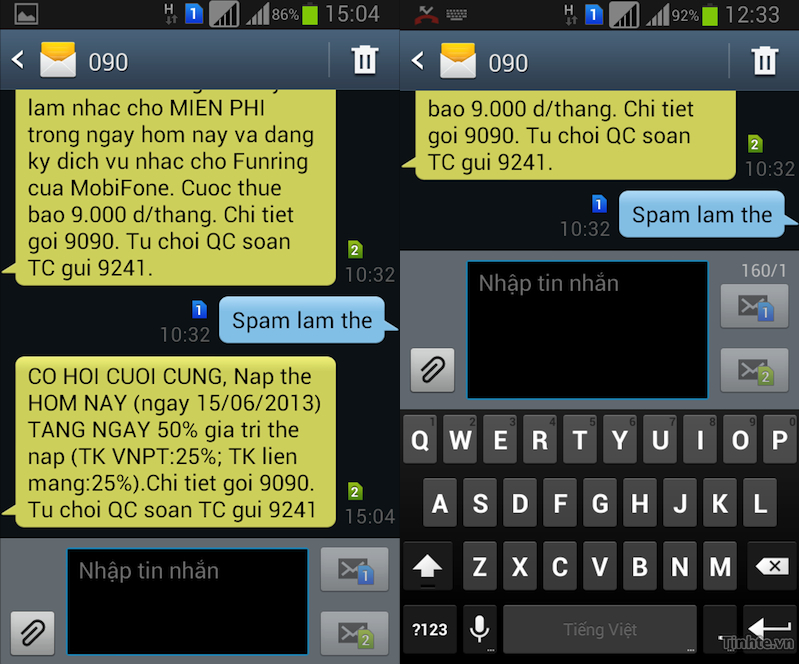
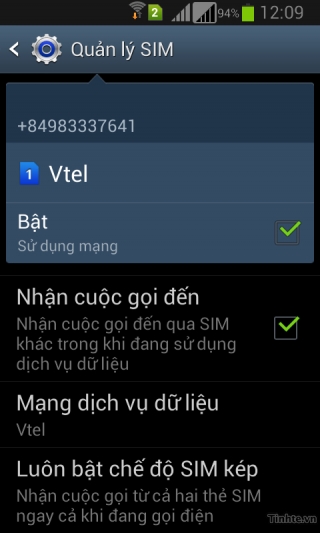
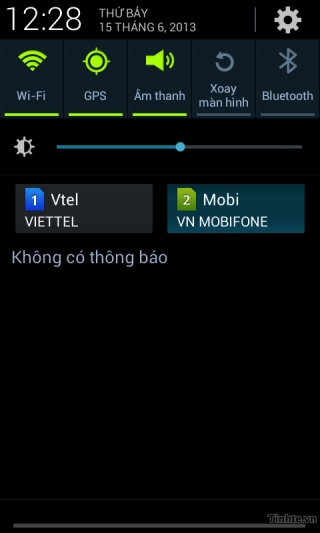





















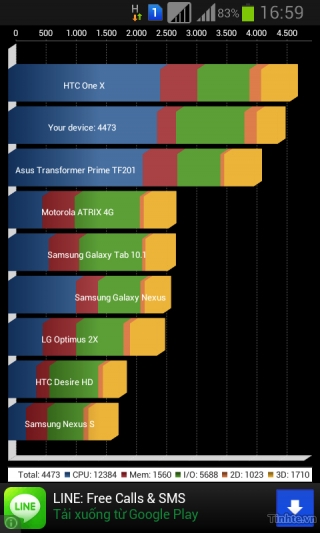
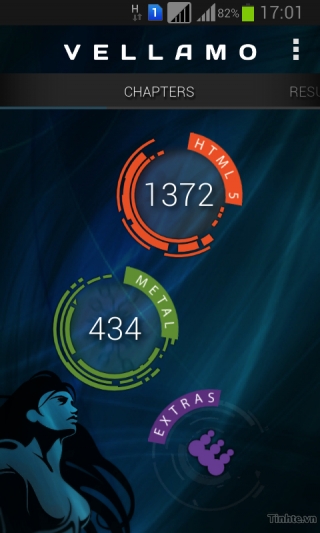


![[Xe độ] Hamann Mercedes-Benz G65 AMG Spyridon – khi một chiếc xe địa hình lạc lối 2013-Hamann-Mercedes-Benz-G-65-AMG-Spyridon-Static-top](https://lh4.googleusercontent.com/-rATcZVF0s5M/UcCT5jJhx-I/AAAAAAAApvw/fYy-1ab7rIY/s2048/hitech.ecoin.com.vn-742627278b4243467707890d6cfd9b52.jpg)
![[Xe độ] Hamann Mercedes-Benz G65 AMG Spyridon – khi một chiếc xe địa hình lạc lối](https://lh3.googleusercontent.com/-lUgqBXK3wFw/UcCT6OUaCOI/AAAAAAAApv4/6E-Zr4jo3p0/s2048/hitech.ecoin.com.vn-aecdc38ff15554747a98a4748fe5a842.jpg)
![[Xe độ] Hamann Mercedes-Benz G65 AMG Spyridon – khi một chiếc xe địa hình lạc lối](https://lh3.googleusercontent.com/-MAv2qozhuZE/UcCT6oYkCNI/AAAAAAAApwA/ZH0Ye-L6GkQ/s2048/hitech.ecoin.com.vn-44ccb6c38f2d694694752aed6744d456.jpg)
![[Xe độ] Hamann Mercedes-Benz G65 AMG Spyridon – khi một chiếc xe địa hình lạc lối](https://lh3.googleusercontent.com/-3kpFFSh8IG8/UcCT7Av6SxI/AAAAAAAApwI/liglvF5mBj8/s2048/hitech.ecoin.com.vn-bc5d0ece2b0c1afe0ba04811e0a74fad.jpg)
![[Xe độ] Hamann Mercedes-Benz G65 AMG Spyridon – khi một chiếc xe địa hình lạc lối](https://lh4.googleusercontent.com/-bFMGEZofwe8/UcCT7ZQWadI/AAAAAAAApwM/aH-OpzTXgio/s2048/hitech.ecoin.com.vn-e0d5514b97738a04d82b83abc866d81c.jpg)
![[Xe độ] Hamann Mercedes-Benz G65 AMG Spyridon – khi một chiếc xe địa hình lạc lối](https://lh6.googleusercontent.com/-IsIYhGoBMGg/UcCT7-3CWzI/AAAAAAAApwY/v4_A06c3SyU/s2048/hitech.ecoin.com.vn-93b784af033747c4ffddf65d65686abe.jpg)








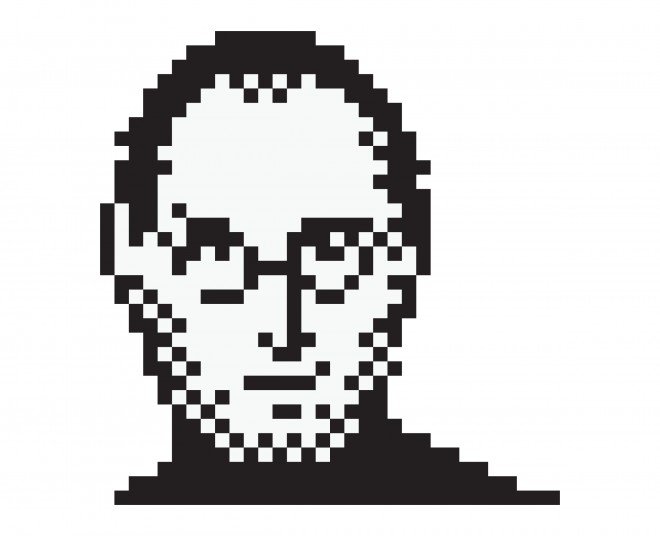



![[Facebook] Nâng cao tính giao tiếp bằng hashtag (#) nhưng vẫn đảm bảo tính riêng tư Tinhtevn_Facebook_hashtag_500](https://lh4.googleusercontent.com/-YImAvQGZ2WQ/UcCHqRl--dI/AAAAAAAAptE/yQZyiuvQcf0/s2048/hitech.ecoin.com.vn-856e1d8dd3e6d4d230825e6bb68bacca.jpg)
![[Facebook] Nâng cao tính giao tiếp bằng hashtag (#) nhưng vẫn đảm bảo tính riêng tư Tinhtevn_Facebook_hashtag_1](https://lh4.googleusercontent.com/-JIdSnwHp1xI/UcCHrIlLfeI/AAAAAAAAptM/2sqeSLpdVMU/s2048/hitech.ecoin.com.vn-499d5413aa5407c8533eeca9dd234016.jpg)
![[Facebook] Nâng cao tính giao tiếp bằng hashtag (#) nhưng vẫn đảm bảo tính riêng tư Tinhtevn_Facebook_hashtag_3](https://lh6.googleusercontent.com/-V7DDpP1A-8M/UcCHr7DaPcI/AAAAAAAAptU/jsqwRQiSoMQ/s2048/hitech.ecoin.com.vn-1131a9a01dc820da5a735696d3288649.jpg)
![[Facebook] Nâng cao tính giao tiếp bằng hashtag (#) nhưng vẫn đảm bảo tính riêng tư Tinhtevn_Facebook_hashtag_2](https://lh6.googleusercontent.com/-QMlUwIshxjA/UcCHsqozKmI/AAAAAAAAptc/ruB1JfayLOo/s2048/hitech.ecoin.com.vn-8bf081255a3c074b63ca24990d0daba4.jpg)